投稿のコピーと転送
Padletボードにコンテンツをアップロードした後、そのコンテンツをボードの他の部分にコピーしたり、全く別のボードにコピーする必要があるかもしれません。
例えば、あるボードに画像をアップロードした後、その画像が別のボードにも関連していることに気づいたとします。
幸いなことに、Padletにはコンテンツを複製するためのオプションがたくさんあります。
投稿の複製
投稿を複製すると、その投稿のコピーが作成され、別の場所に投稿されます。
投稿を複製するには、投稿の右上にある縦3点楕円ボタン(...)をクリックまたはタップします。
メニューが開いたら、「投稿を 複製」を選択します。
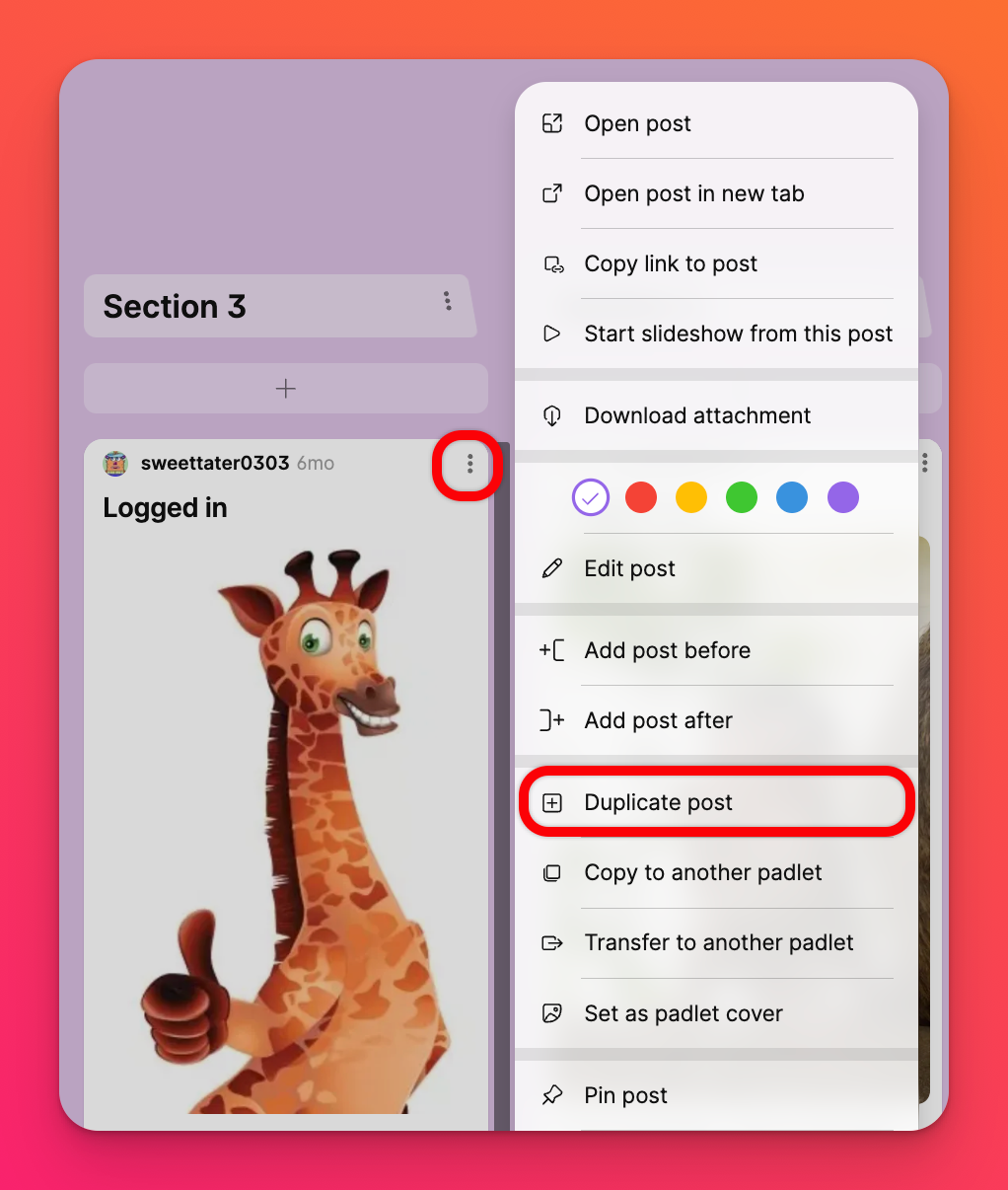
投稿は自動的にボード上に複製されます。セクションを使用している場合は、元の投稿と同じセクションに表示されます。
投稿を別のボードにコピーする
投稿を別の掲示板にコピーするには、投稿の上にある縦に3つ並んだ楕円形のボタン(...)をクリックし、別のパッドレットにコピーを選択します。
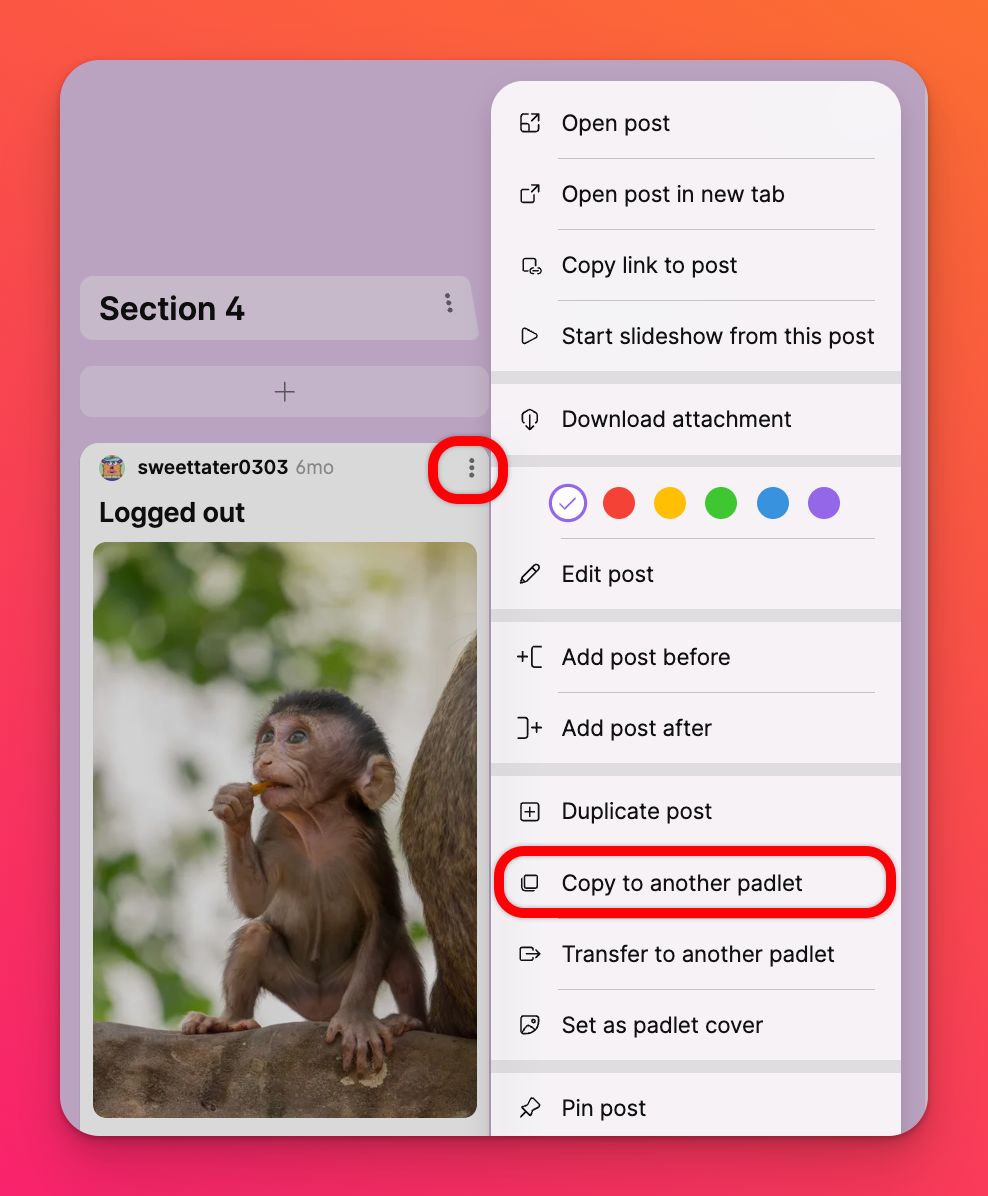
これにより、あなたのアカウント内の既存のボードから選択するか、または新しいボードを作成するよう促されます!
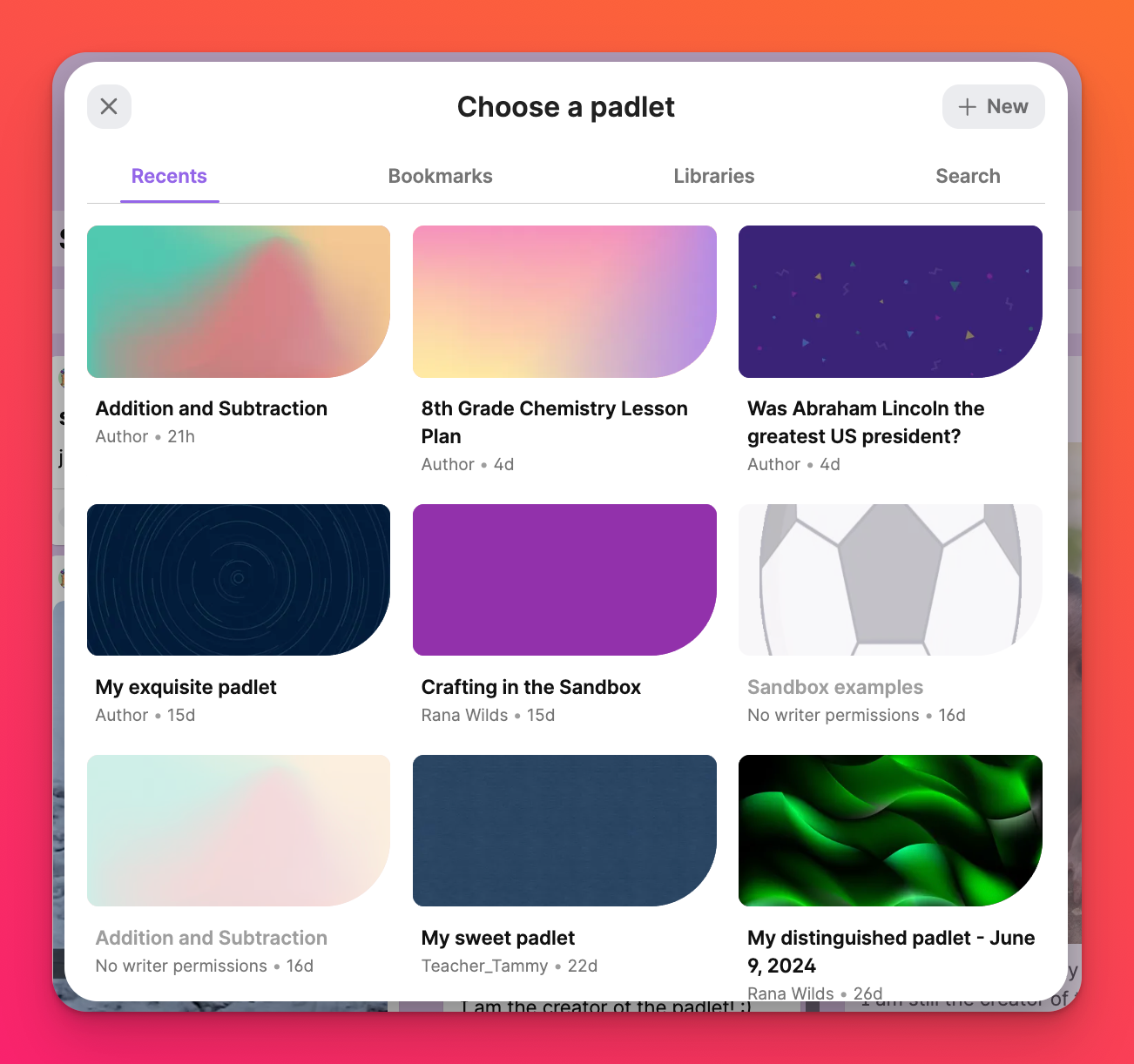
新しいボードに投稿をコピーする場合、タイトルを入力し、新しいボードを作成するアカウントを選択し、作成とコピーをクリックする必要があります。
投稿を他のボードに移す
投稿を移動する場合、現在のボードから新しい場所に移動します。投稿は元のボードでは利用できなくなります。
投稿を転送するには、投稿の右上にある縦3点楕円ボタン(...)をクリックまたはタップします。
メニューが開いたら、「別のパッドレットに転送」を選択します。
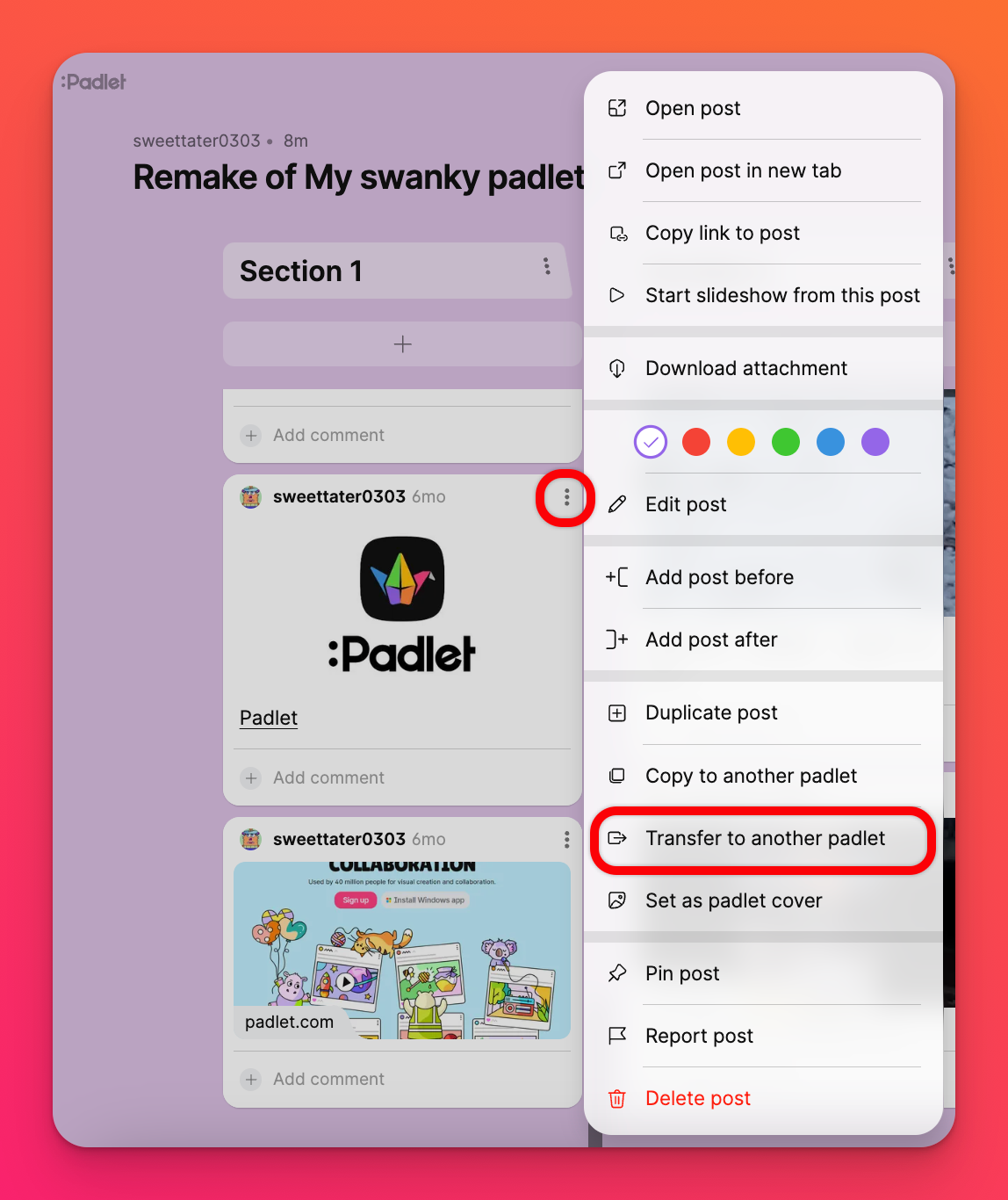
アカウント内の既存の掲示板から選択するか、新規掲示板を作成するかを尋ねられます!新しいボードに投稿を転送する場合は、タイトルを入力し、新しいボードを作成するアカウントを選択し、作成と転送をクリックします。
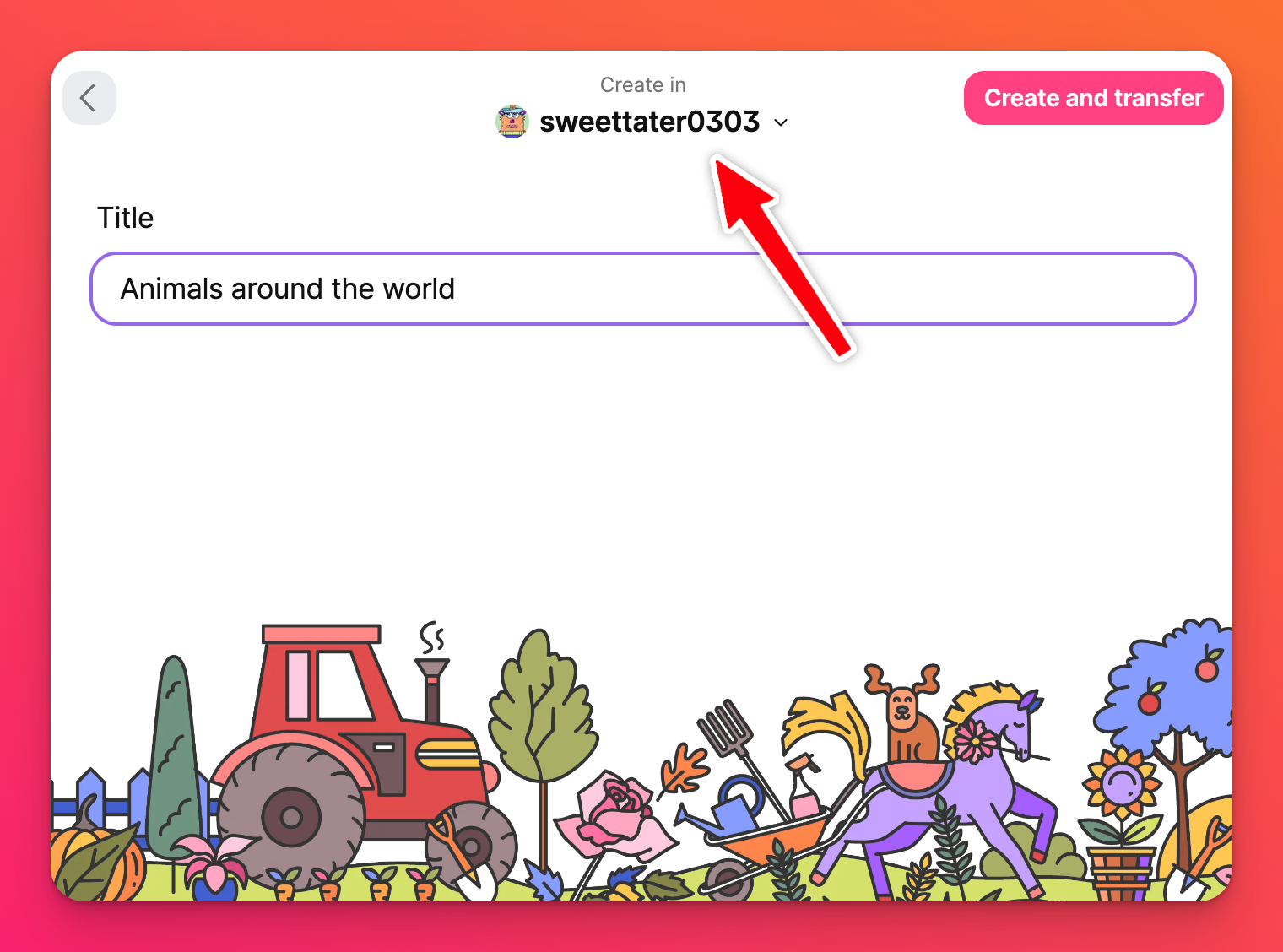
新しいボードが作成されると、投稿はコピーされます。

